ハードドライブへのアクセスを回復し、ハードドライブを開けないエラーを修正する方法

この記事では、ハードドライブが故障した場合に、アクセスを回復する方法をご紹介します。さあ、一緒に進めていきましょう!
Meta は、Instagram アプリで直接ビデオを作成および編集するための、より強力なツールを備えた Edits アプリを正式にリリースしました。編集でビデオを作成したら、Instagram または Facebook に投稿するオプションが表示されます。ここでは、編集機能を使用して Instagram Reels ビデオを作成および編集するためのガイドを紹介します。
編集機能を使ってInstagram Reels動画を作成する方法
ステップ1:
通常どおり、携帯電話に編集アプリをインストールします。次に、Instagram アカウントをタップしてリンクするか、必要に応じて別のアカウントにログインします。
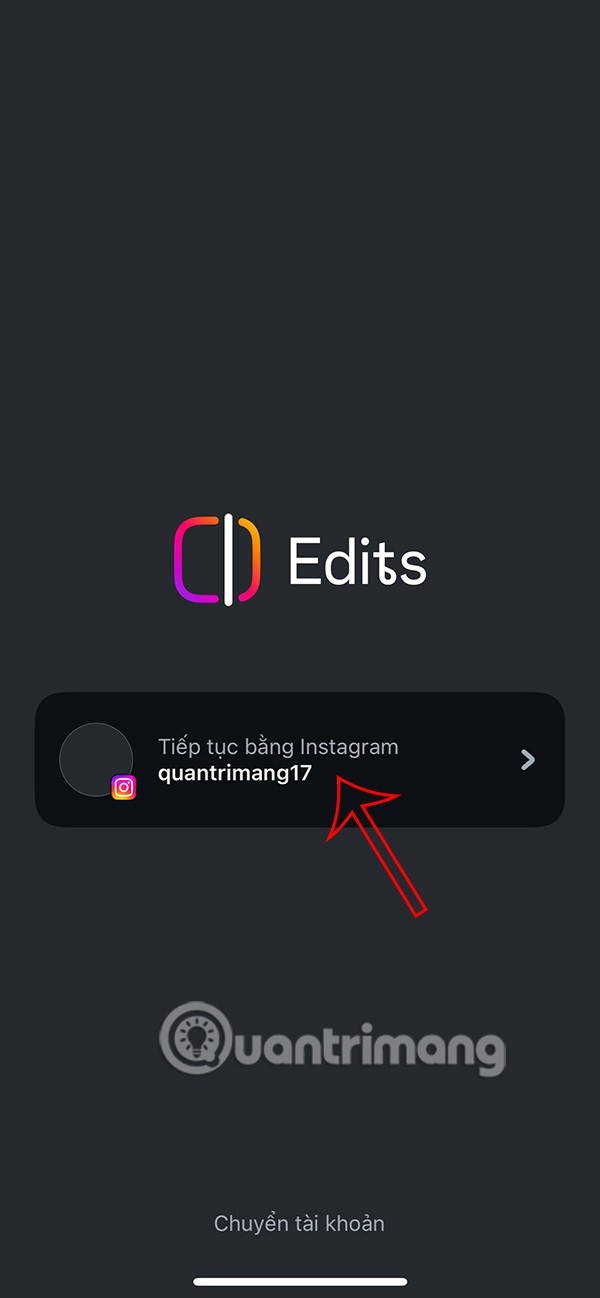
ステップ2:
次に、アプリケーションの利用規約に同意する必要があります。
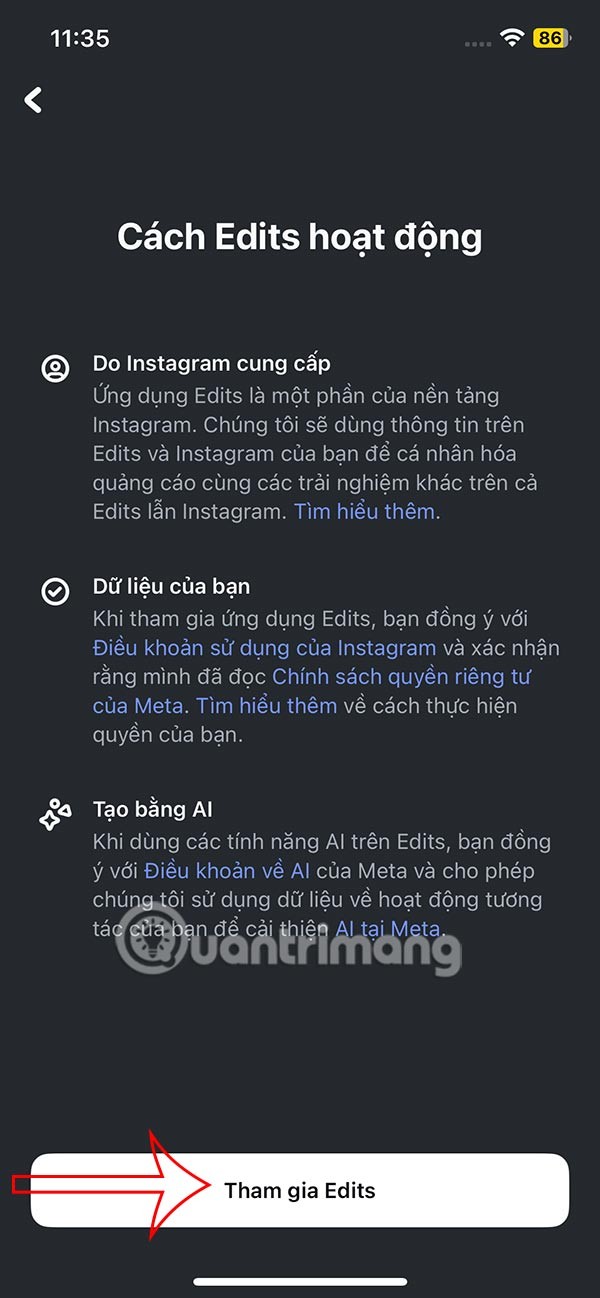
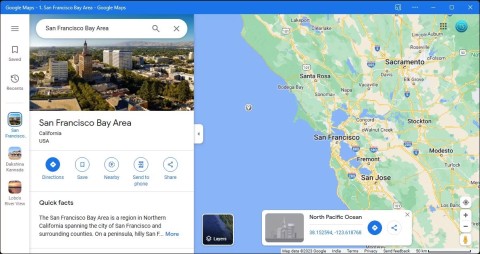
ステップ3:
新しいプロジェクトを作成するには、プラスアイコンをクリックします。 「編集」で編集したいビデオまたは画像を選択します。後でビデオや写真を追加する場合は、プラス記号をクリックして取得先を選択します。
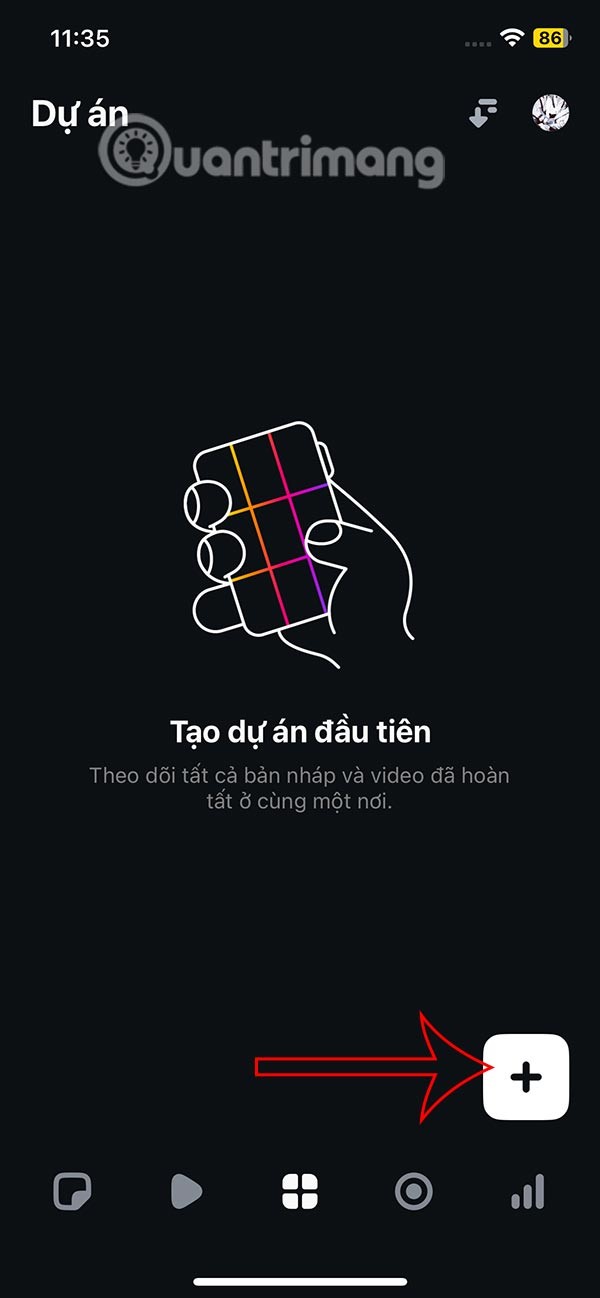
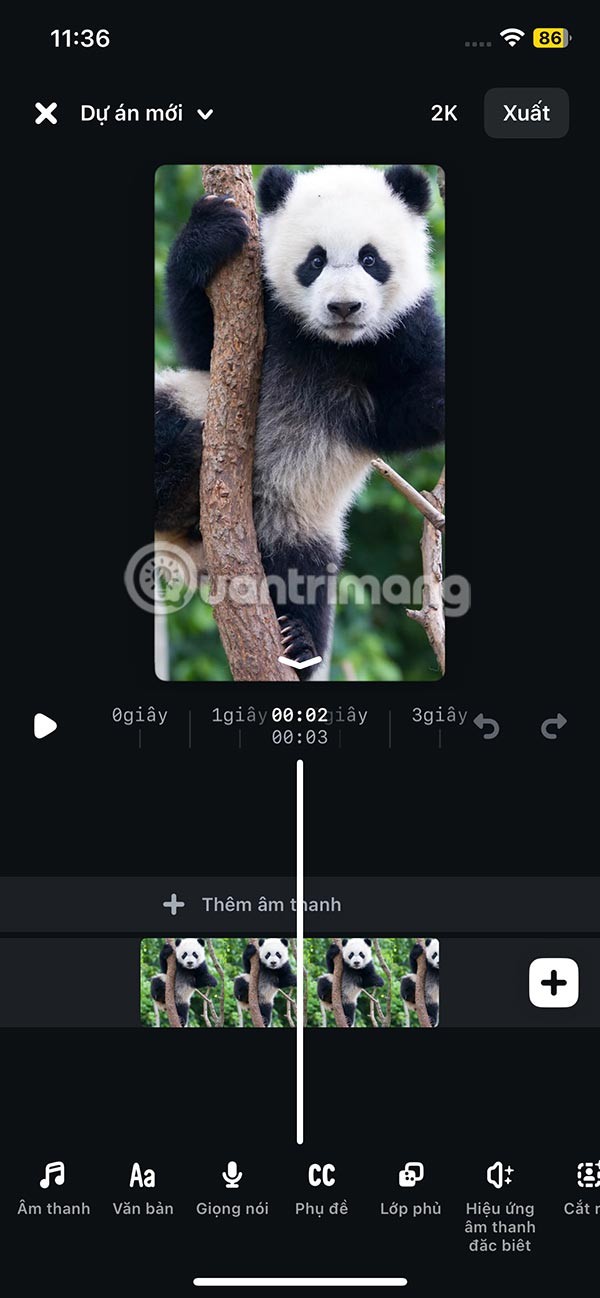
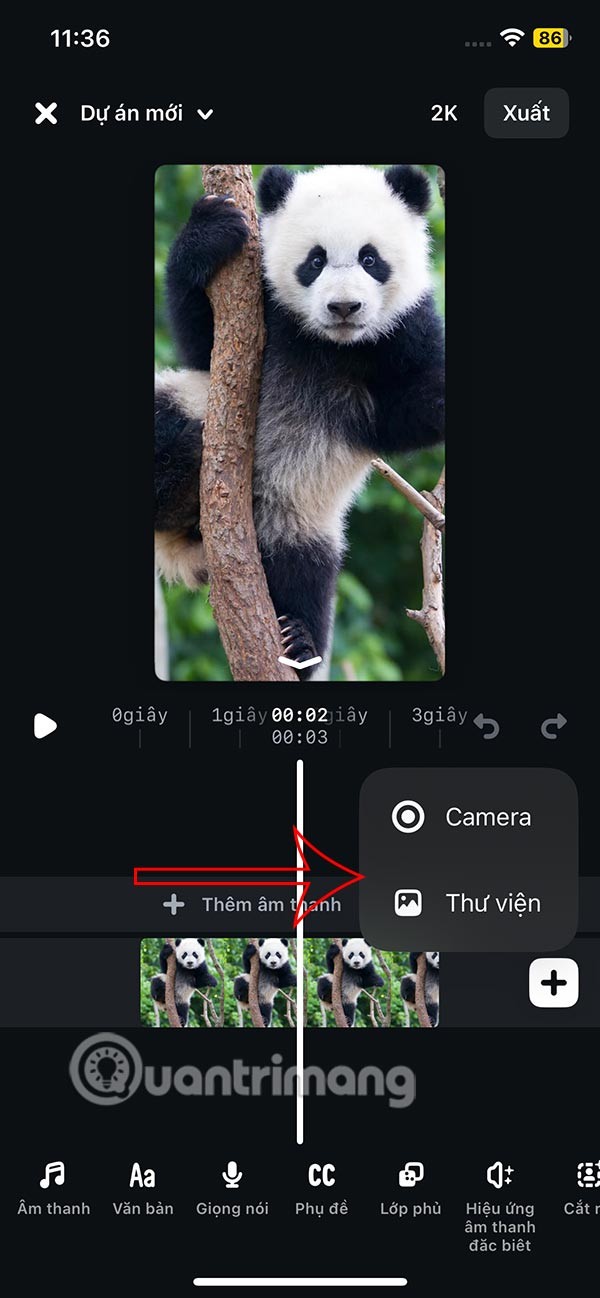
ステップ4:
Edits のビデオおよび画像編集インターフェースも比較的シンプルです。たとえば、ビデオの音楽を選択するには、「オーディオ」をクリックします。次に、挿入したい音楽も選択します。
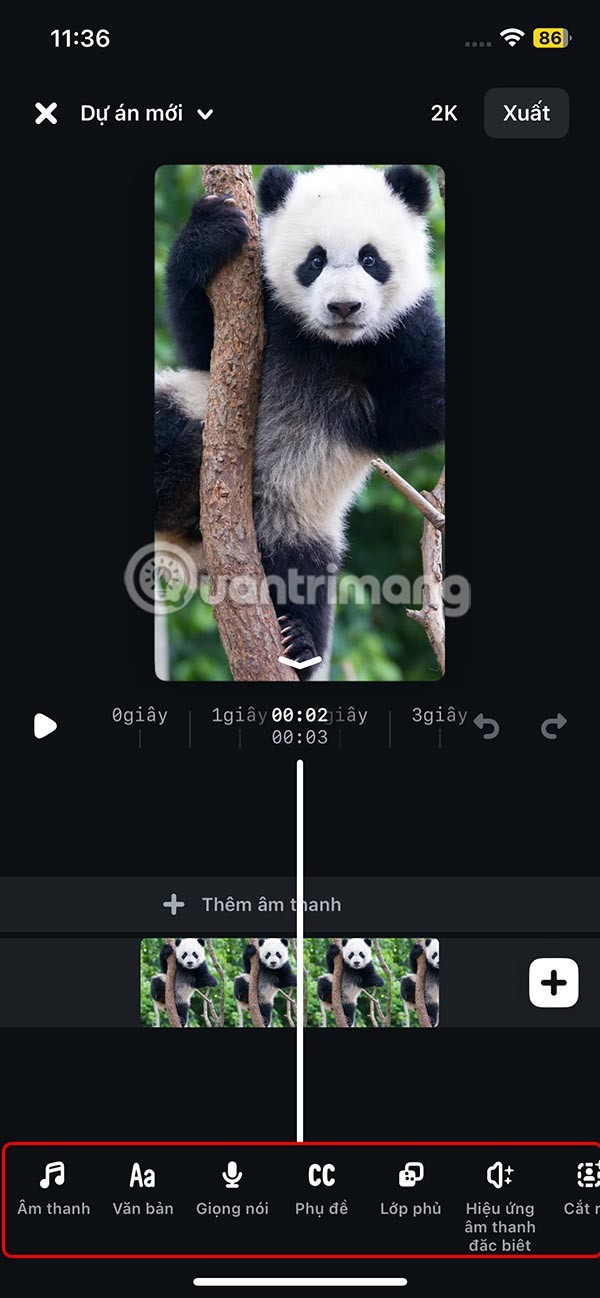
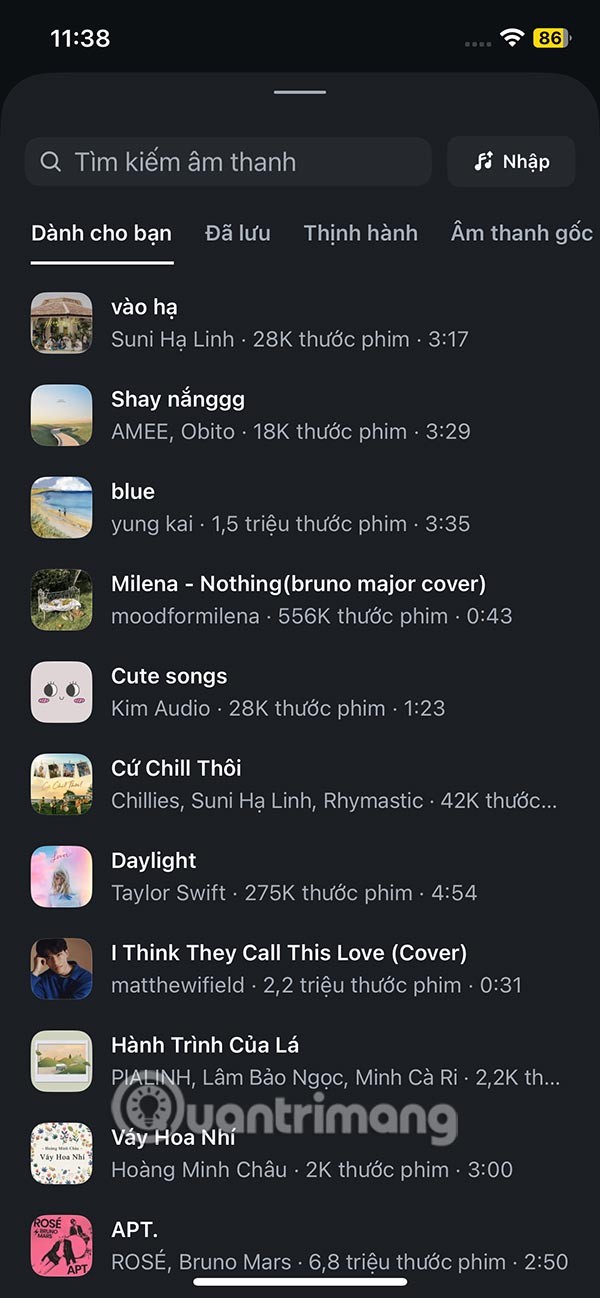
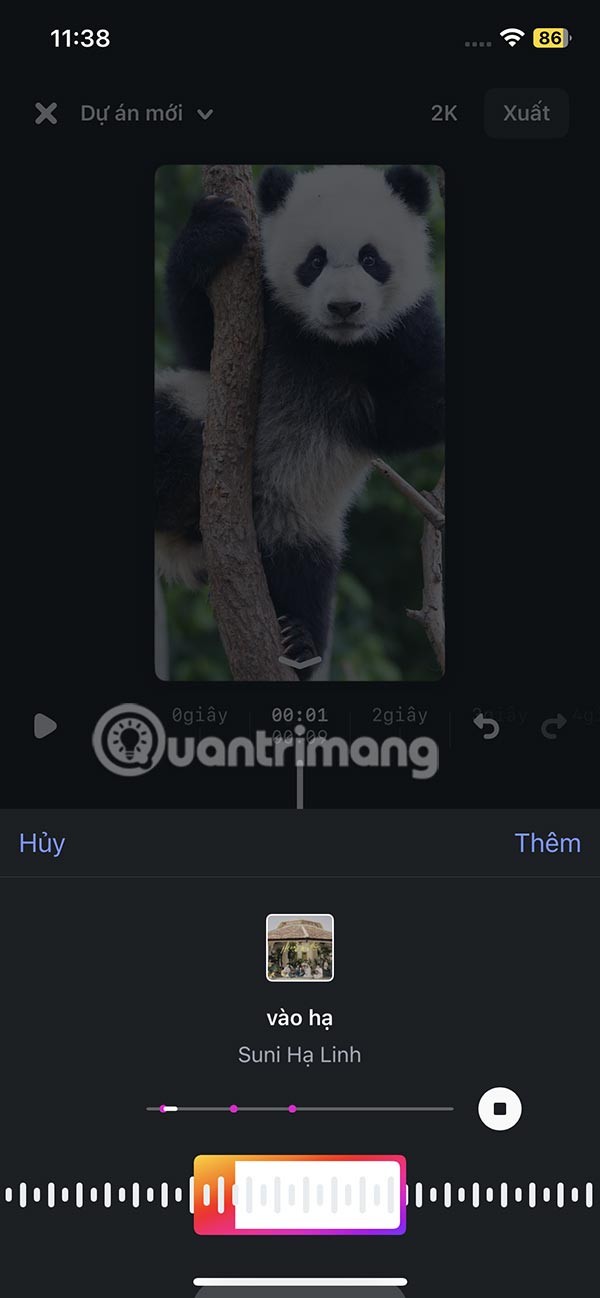
ステップ5:
さらに、編集には、必要に応じて他の特殊なサウンド をビデオに挿入してエフェクトを作成するオプションもあります。
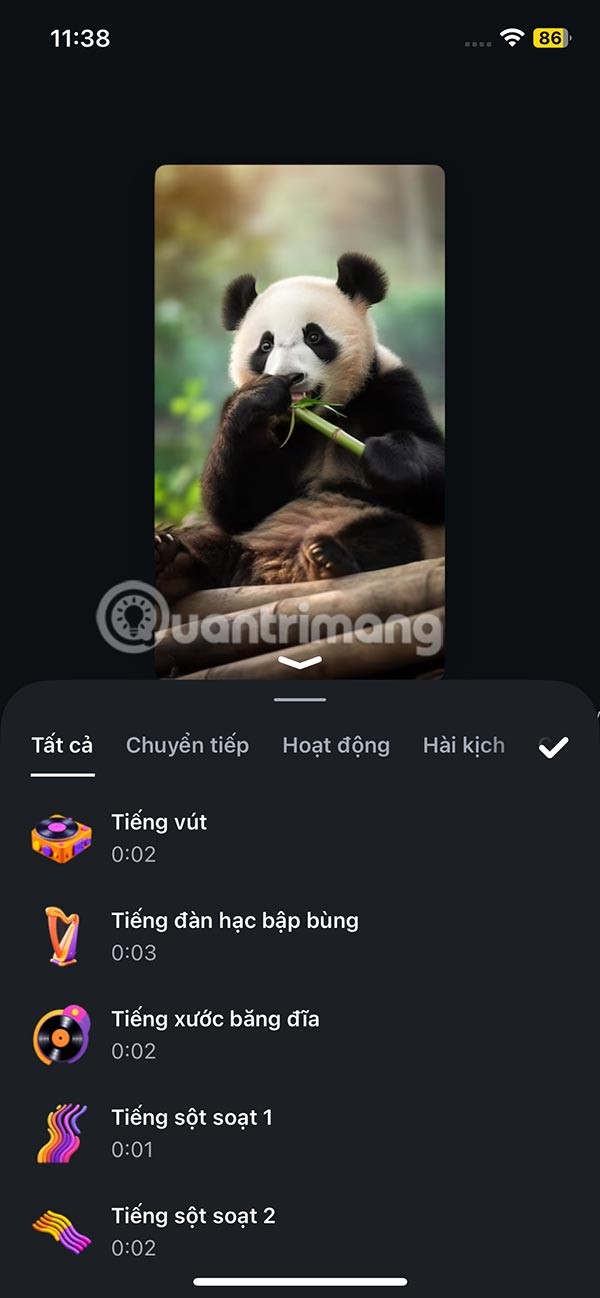
「切り取り」をクリックすると、画像が選択され、ビデオに挿入された背景が自動的に削除されます。動画内で画像を表示する時間と位置を選択し、それに合わせてサイズを調整します。
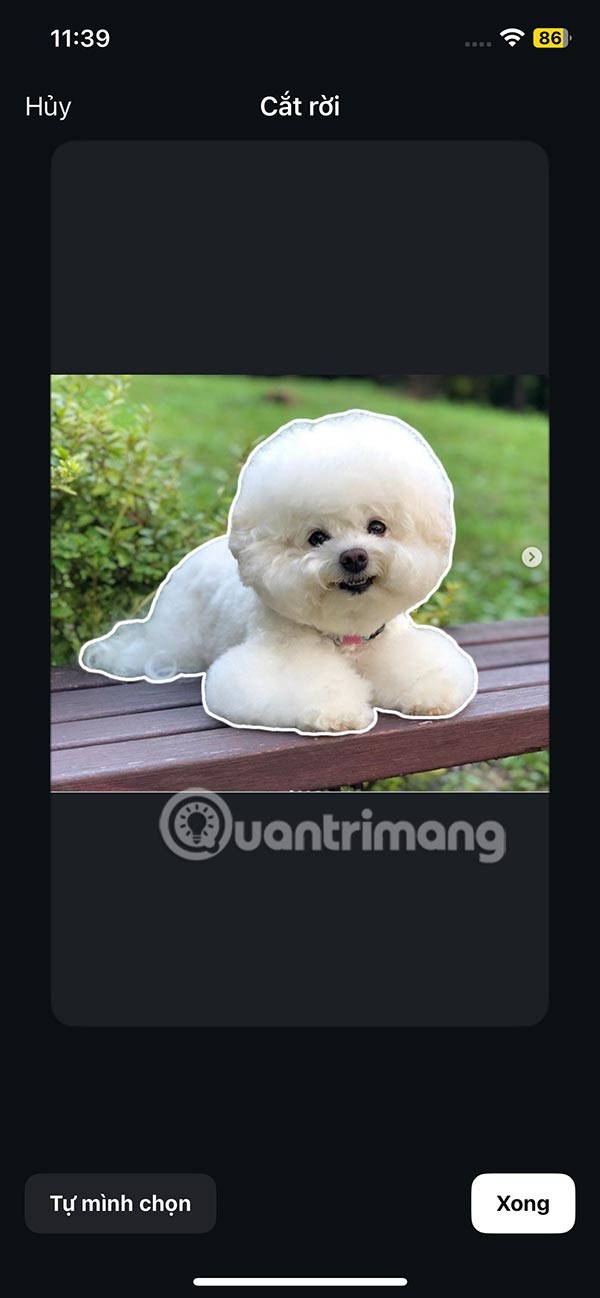
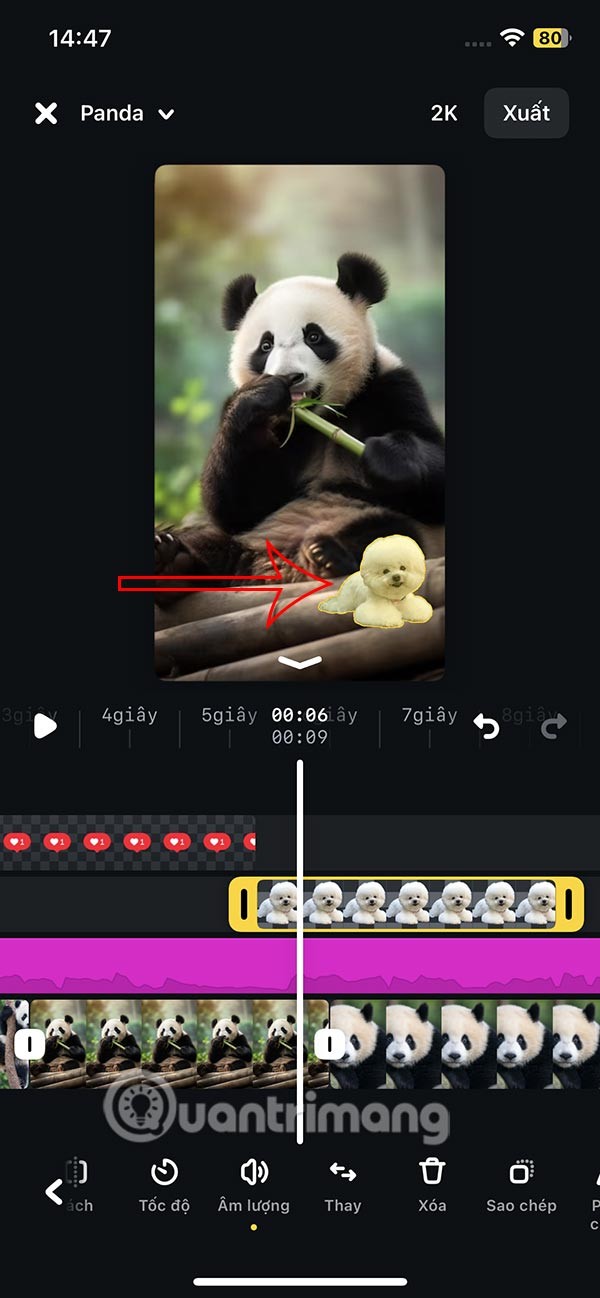
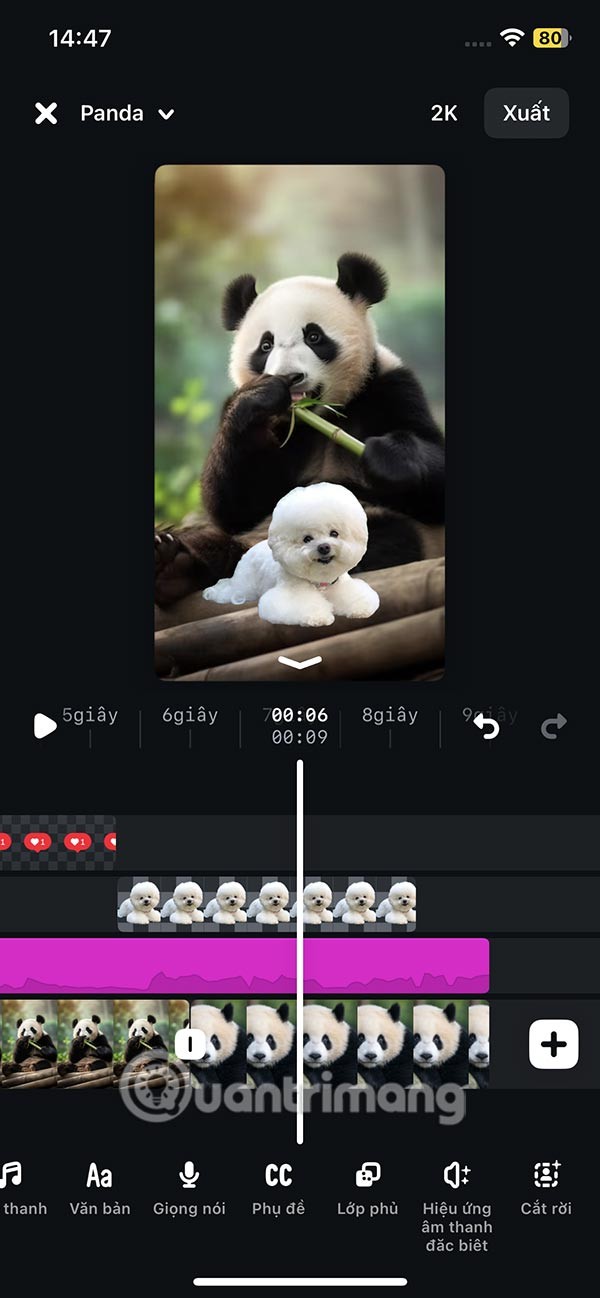
ステップ6:
ビデオに表示される各詳細は、変更および編集できるように個別のバーに表示されます。
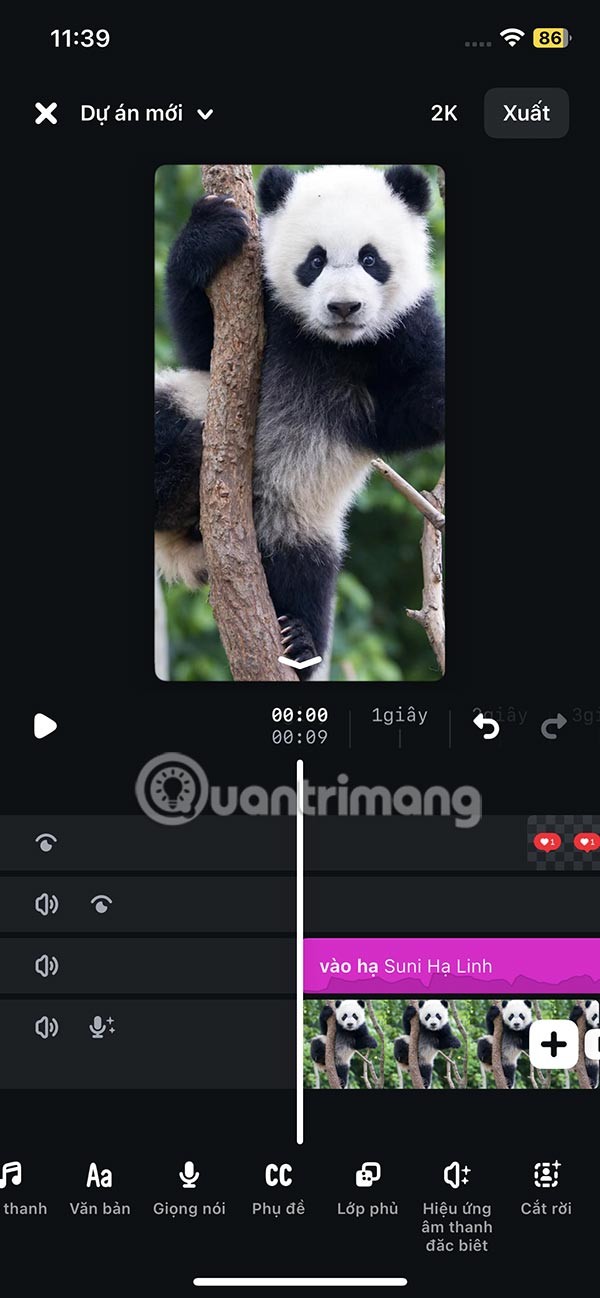
ステップ7:
編集が完了したら、最大解像度 4K でエクスポートするビデオ品質を選択します。次に、このビデオ プロジェクトに名前を付けます。最後に「エクスポート」をクリックしてビデオを作成します。ユーザーは、アプリがビデオを携帯電話のアルバムに保存することを許可します。
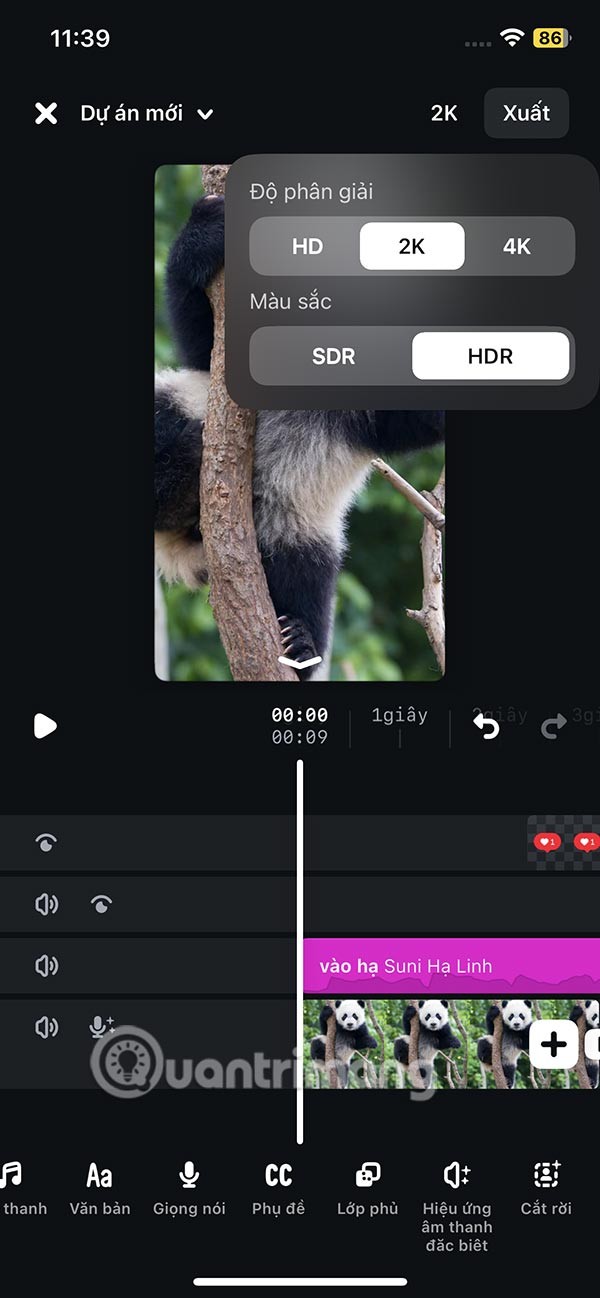
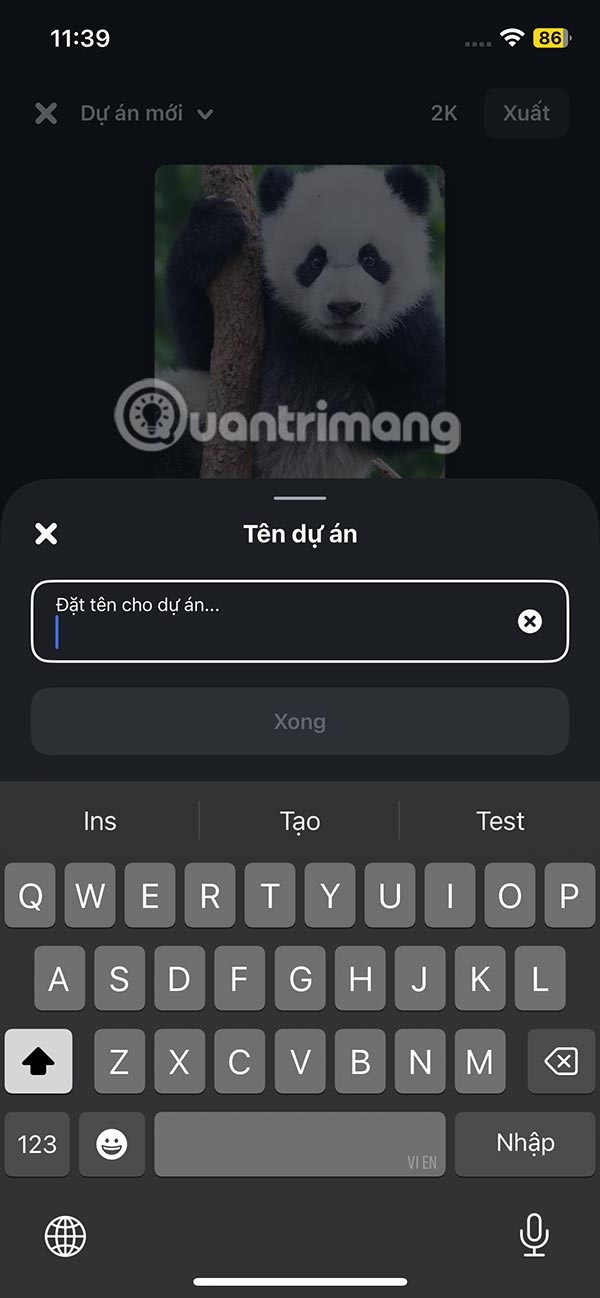
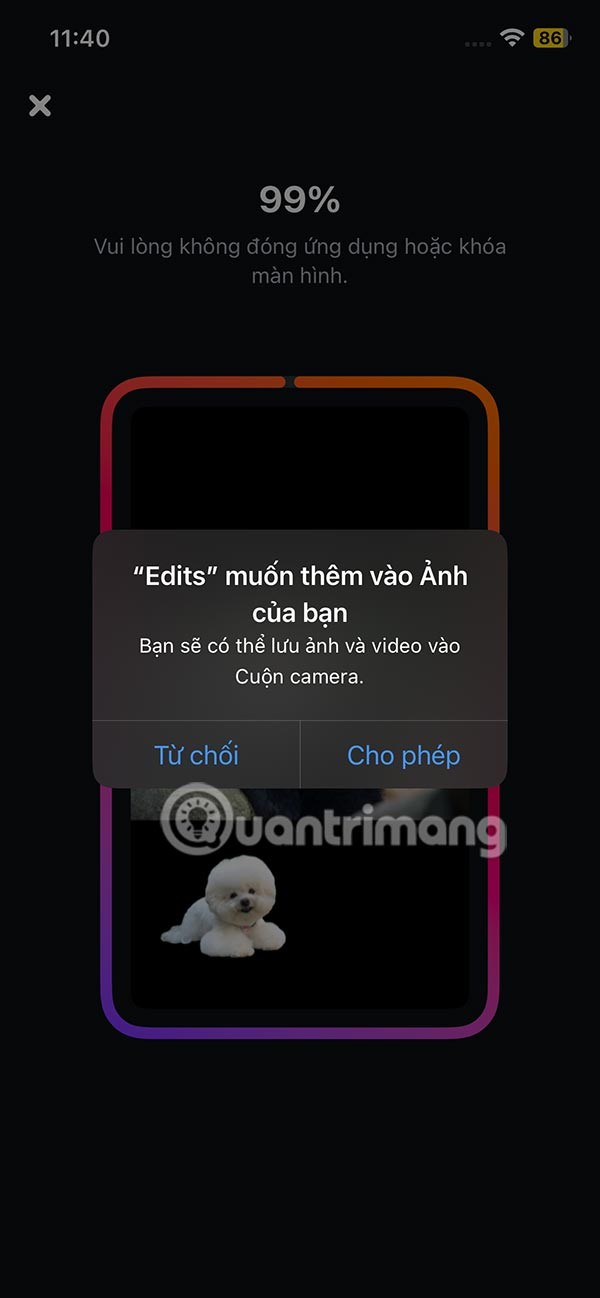
ステップ8:
次に、ビデオを Instagram または Facebook で共有するかどうかを尋ねられます。
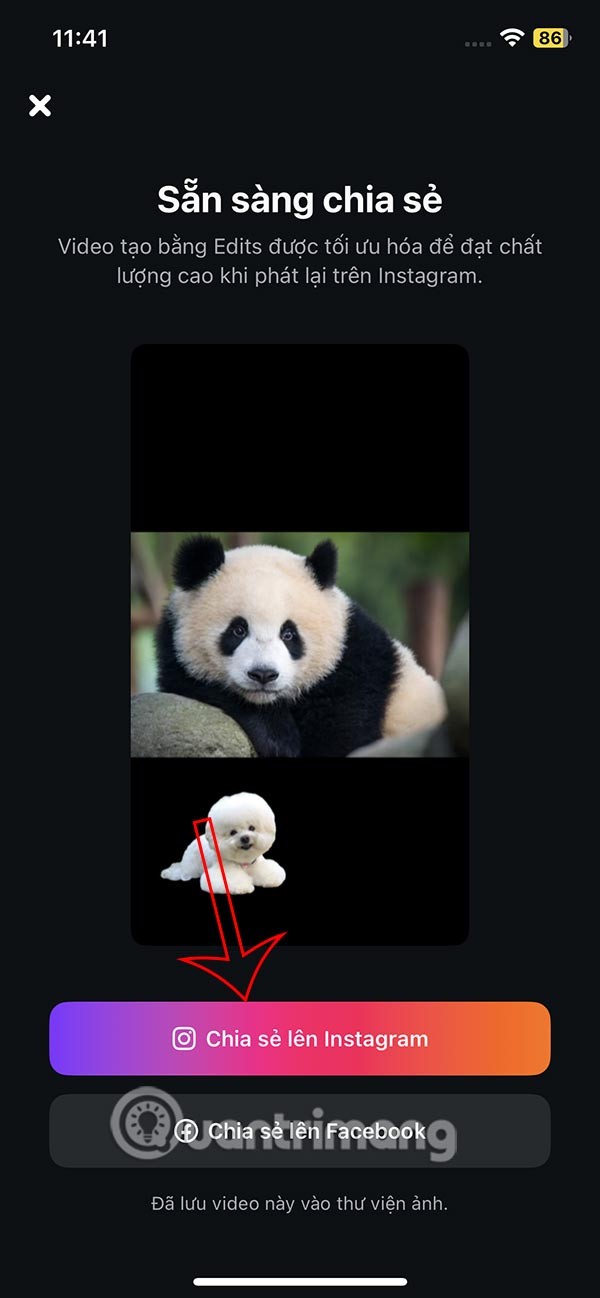
編集アプリから、ビデオを投稿するプラットフォームを選択します。アプリには、必要に応じて編集からリールにビデオを常に共有するオプションもあります。
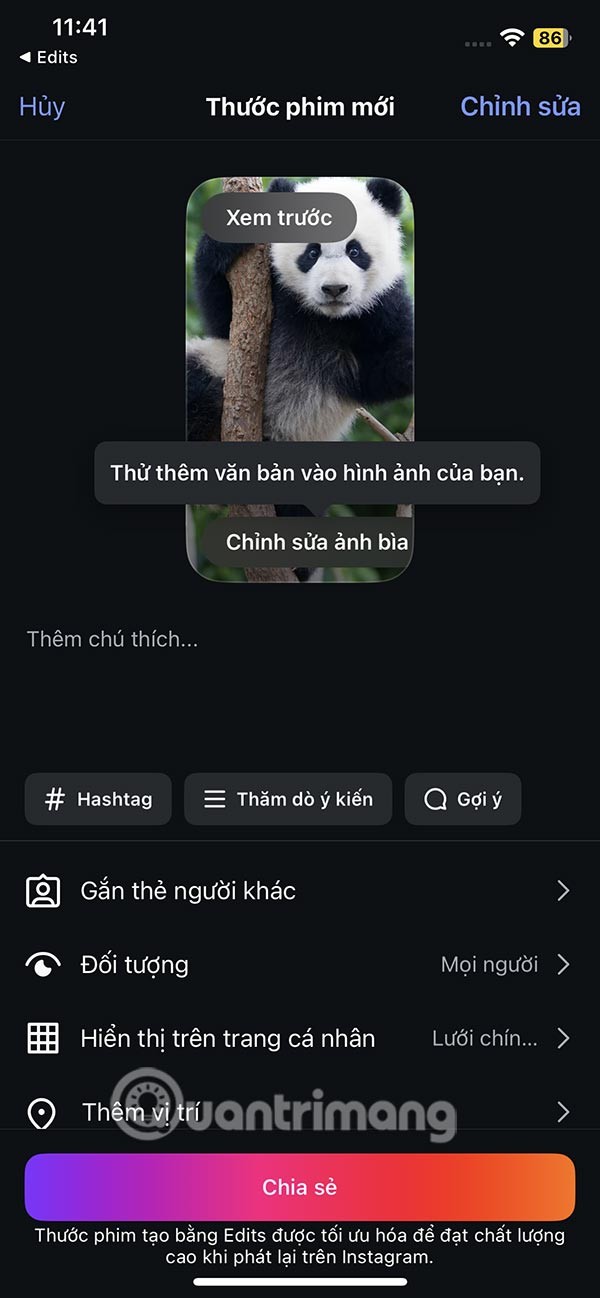
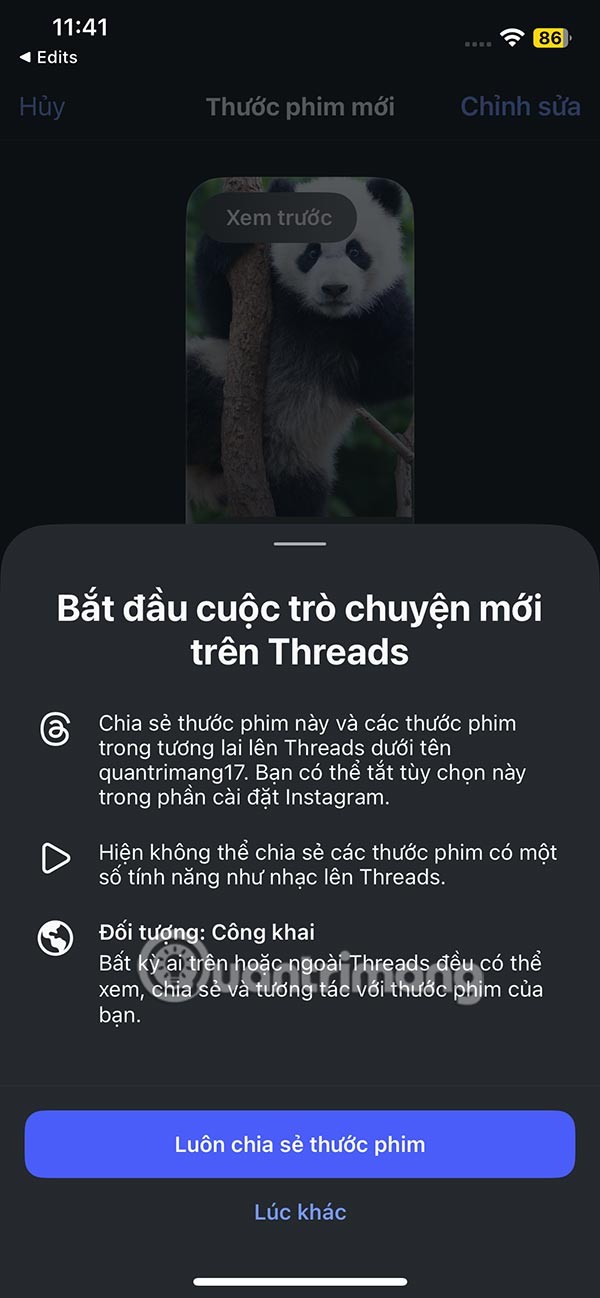
この記事では、ハードドライブが故障した場合に、アクセスを回復する方法をご紹介します。さあ、一緒に進めていきましょう!
一見すると、AirPodsは他の完全ワイヤレスイヤホンと何ら変わりません。しかし、あまり知られていないいくつかの機能が発見されたことで、すべてが変わりました。
Apple は、まったく新しいすりガラスデザイン、よりスマートなエクスペリエンス、おなじみのアプリの改善を伴うメジャーアップデートである iOS 26 を発表しました。
学生は学習のために特定のタイプのノートパソコンを必要とします。専攻分野で十分なパフォーマンスを発揮できるだけでなく、一日中持ち運べるほどコンパクトで軽量であることも重要です。
Windows 10 にプリンターを追加するのは簡単ですが、有線デバイスの場合のプロセスはワイヤレス デバイスの場合とは異なります。
ご存知の通り、RAMはコンピューターにとって非常に重要なハードウェア部品であり、データ処理のためのメモリとして機能し、ノートパソコンやPCの速度を決定づける要因です。以下の記事では、WebTech360がWindowsでソフトウェアを使ってRAMエラーをチェックする方法をいくつかご紹介します。
スマートテレビはまさに世界を席巻しています。数多くの優れた機能とインターネット接続により、テクノロジーはテレビの視聴方法を変えました。
冷蔵庫は家庭ではよく使われる家電製品です。冷蔵庫には通常 2 つの部屋があり、冷蔵室は広く、ユーザーが開けるたびに自動的に点灯するライトが付いていますが、冷凍室は狭く、ライトはありません。
Wi-Fi ネットワークは、ルーター、帯域幅、干渉以外にも多くの要因の影響を受けますが、ネットワークを強化する賢い方法がいくつかあります。
お使いの携帯電話で安定した iOS 16 に戻したい場合は、iOS 17 をアンインストールして iOS 17 から 16 にダウングレードするための基本ガイドを以下に示します。
ヨーグルトは素晴らしい食べ物です。ヨーグルトを毎日食べるのは良いことでしょうか?ヨーグルトを毎日食べると、身体はどう変わるのでしょうか?一緒に調べてみましょう!
この記事では、最も栄養価の高い米の種類と、どの米を選んだとしてもその健康効果を最大限に引き出す方法について説明します。
睡眠スケジュールと就寝時の習慣を確立し、目覚まし時計を変え、食生活を調整することは、よりよく眠り、朝時間通りに起きるのに役立つ対策の一部です。
レンタルして下さい! Landlord Sim は、iOS および Android 向けのシミュレーション モバイル ゲームです。あなたはアパートの大家としてプレイし、アパートの内装をアップグレードして入居者を受け入れる準備をしながら、アパートの賃貸を始めます。
Bathroom Tower Defense Roblox ゲーム コードを入手して、魅力的な報酬と引き換えましょう。これらは、より高いダメージを与えるタワーをアップグレードしたり、ロックを解除したりするのに役立ちます。













